
MacのNumbersでスプレッドシートを保存する/名前を付ける
スプレッドシートを最初に保存するときは、スプレッドシートに名前を付け、保存する場所(デスクトップやフォルダなど)を選択します。その後は、作業中にスプレッドシートが自動的に保存されます。スプレッドシートの名前を好きなときに変更したり、別の名前で複製を作成したりできます。
新しいスプレッドシートを保存する/新しいスプレッドシートに名前を付ける
スプレッドシートウインドウ内をクリックしてウインドウを有効にしてから、画面上部の「ファイル」メニューで「ファイル」>「保存」と選択します。
「別名で保存」フィールドに名前を入力してから、1つまたは複数のタグを入力します(オプション)。
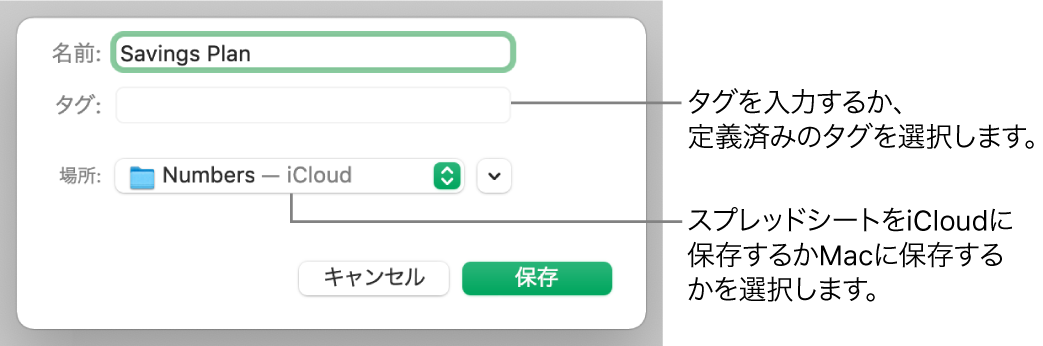
「場所」ポップアップメニューをクリックし、場所を選択します。
iCloud Driveが設定されているすべてのデバイスでスプレッドシートを表示したい場合は、iCloud DriveのNumbersフォルダにスプレッドシートを保存します。(このオプションを表示するには、MacにiCloud Driveが設定されている必要があります。)
スプレッドシートを入れる新しいフォルダを作成するには、「場所」ポップアップメニューをクリックして、「その他」を選択してから、ダイアログの下部にある「新規フォルダ」をクリックします。フォルダの名前を入力してから、「作成」をクリックします。
「保存」をクリックします。
スプレッドシートの名前を変更する
Numbersのウインドウの一番上に表示されたスプレッドシートの名前をクリックしてから、新しい名前を入力します。
ダイアログ外の任意の場所をクリックすると、ダイアログが消えます。
スプレッドシートのコピーを保存する
スプレッドシートが開いている状態で、キーボードのOptionキーを押したまま、画面上部の「ファイル」メニューで、「ファイル」>「別名で保存」と選択します。
コピーの名前を入力して、Returnキーを押します。
コピーがオリジナルと同じ場所に保存されます。コピーが保存されている場所を変更したり、ほかのユーザにコピーを送信したりできます。
ほかのフォーマット(Microsoft Excel、PDF、Numbers '09など)でスプレッドシートのコピーを保存するには、そのフォーマットでスプレッドシートのコピーを作成します。方法については、MacのNumbersで別のファイルフォーマットに書き出すを参照してください。